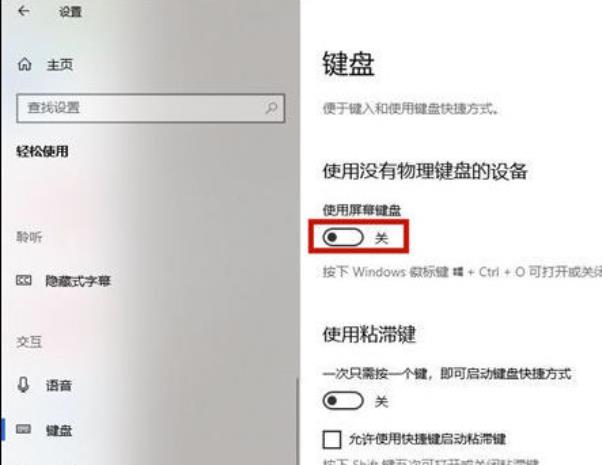独立显卡驱动是用于控制显卡的硬件驱动程序,它能够提高显卡的性能,并能够支持显卡上的各种功能。本文将介绍如何使用电脑打开独立显卡驱动。
1. 下载独立显卡驱动
首先,你需要下载和安装与你的显卡相匹配的独立显卡驱动,以便它能够正常工作。有几种方法可以获取独立显卡驱动:
1. 从显卡厂商官网下载,你可以在厂商官网上找到你的显卡型号,然后根据你的系统(Windows/Linux)版本,下载相应的驱动程序。
2. 从电脑厂商官网下载,如果你的电脑使用了OEM显卡,你可以从你的电脑厂商官网上找到你的显卡型号,然后根据你的系统版本,下载相应的驱动程序。
3. 从第三方网站下载,你可以在第三方网站上搜索你的显卡型号,然后根据你的系统版本,下载相应的驱动程序。
2. 安装独立显卡驱动
下载完成之后,你可以使用以下几种方法安装独立显卡驱动:
1. 使用自带的安装程序,你可以在下载的驱动程序文件夹中找到一个可执行文件(一般为*.exe文件),双击该文件,按照安装向导进行操作,即可完成安装。
2. 手动安装,你可以使用Windows设备管理器手动安装驱动,具体步骤如下:
(1)右键点击“计算机”,选择“管理”;
(2)在管理界面中,选择“设备管理器”;
(3)在设备管理器中找到你的显卡;
(4)右键点击显卡,选择“更新驱动程序”;
(5)选择“浏览我的电脑”,指定到下载的驱动程序文件夹,完成安装。
3. 完成安装
安装完成之后,你可以通过以下几种方式来确认安装是否成功:
1. 通过设备管理器,你可以在设备管理器中查看你的显卡,如果显示已经安装,则表明安装成功;
2. 通过查看显卡设置,你可以在显卡设置中查看你的显卡,如果显示已经安装,则表明安装成功;
3. 通过安装程序,你可以再次运行安装程序,它将检查驱动程序是否已经安装,如果已经安装,则表明安装成功。
通过以上步骤,你就可以使用电脑打开独立显卡驱动了。总的来说,下载和安装独立显卡驱动不难,只要按照以上步骤操作,就可以轻松完成。